For at give dig lidt baggrund om MKV er det en high-definition videobeholder, du kan bruge til at spille på forskellige enheder. I betragtning af at du ønsker at afspille dette format på din tv-skærm, vil du blive ked af det, da det er inkompatibelt med disse enheder. Når det er sagt, er en Blu-ray-afspiller, der kan knække koden for MKV-filer, nødvendig for at se den. Det er sjældent at finde denne slags Blu-ray-afspillere. Derfor er den mest fordelagtige mulighed at brænd MKV til Blu-ray.
Desuden er der masser af grunde til, at vi ønsker at gøre MKV til Blu-ray. For eksempel vil du konvertere MKV til backup til langtidsbrug eller andre steder. Uanset hvilken grund du har, er det en god idé at bruge MKV til Blu-ray-konverter for at opnå det. Vi oprettede dette indlæg for at hjælpe dig med at gøre sådan noget på tre forskellige måder. Så uden yderligere diskussion, lad os begynde.
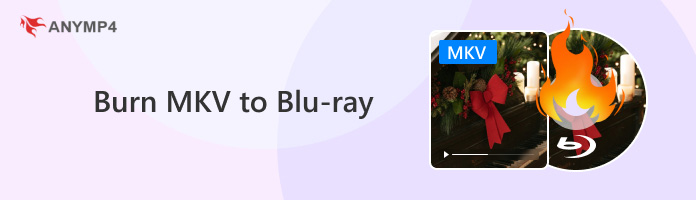
Lad os starte med AnyMP4 DVD Creator, et af de bedste programmer til at brænde MKV til Blu-ray-diske. Med dette program kan du hurtigt vende MKV til Blu-ray-format. Ud over dvd'er kan AnyMP4 DVD Creator også lave Blu-ray-diske, mapper, ISO-filer og dvd'er fra ethvert videoformat. Sammen med MKV understøtter den andre populære formater som MOV, FLV, MP4, MTS, AVI, WMV, TS osv., med billed- og lydresultater i høj kvalitet. Oven i det, selv uden en tom Blu-ray-disk, kan du stadig konvertere MKV til Blu-ray-format som en mappe.
Hvad mere er, kommer AnyMP4 DVD Creator med forskellige menuindstillinger, som du kan bruge. Udover det kan du også oprette personlige menuskabeloner afhængigt af dine standarder. Derudover er dette program fyldt med avancerede redigeringsfunktioner. Du kan redigere MKV-filen, før du brænder den til Blu-ray. Du kan beskære videoer, rotere videoer, klippe videoer, redigere lydspor, redigere undertekster, flette kapitler, tilføje vandmærker til videoen, anvende filtre og mere. Du kan henvise til nedenstående guide for at lære, hvordan du brænder MKV til Blu-ray.
1. Antag, at du ikke ejer den bedste MKV til Blu-ray-software. Klik på Gratis download knappen nedenfor for at installere det på din computer. Inden du kører programmet, skal du lægge en tom disk i din computers drev. Alternativt kan du køre programmet direkte uden en tom disk, men husk at filen bliver gemt som en mappe.
Sikker download
Sikker download
2. Når du åbner programmet, vil det bede dig om at vælge din disktype. I dette tilfælde skal du vælge Blu-ray disk mulighed som din disktype, da du vil vende din MKV-fil til Blu-ray-format.
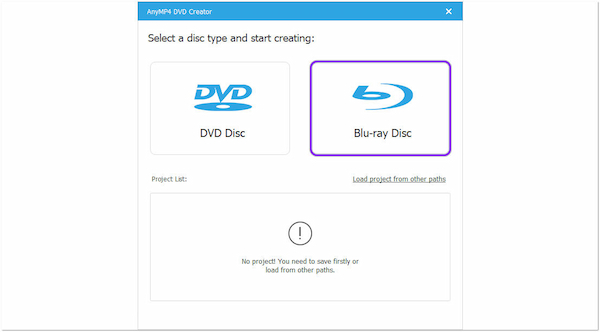
I det næste vindue skal du klikke på Tilføj medie Fil-knap. En lokal mappe vil poppe op på din skærm. Herfra skal du vælge den MKV-fil, du ønsker at brænde i Blu-ray. Klik derefter Åbne for at importere MKV-filen til programmet.
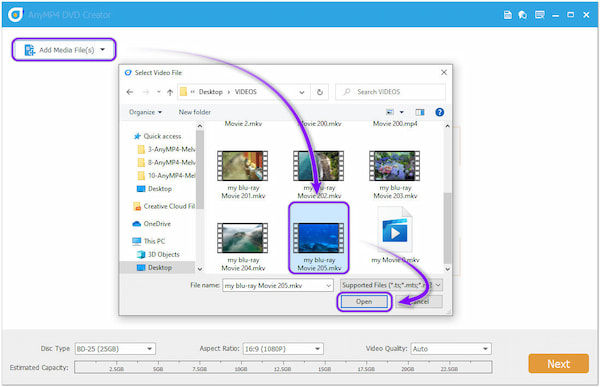
3. For at ændre din MKV-fil, før du brænder, skal du gå til Elværktøj fanen. Herfra kan du redigere video, redigere lyd, redigere undertekster, klip videoen, og mere. Når du har redigeret MKV-videofilen, skal du klikke på Næste knappen for at fortsætte.
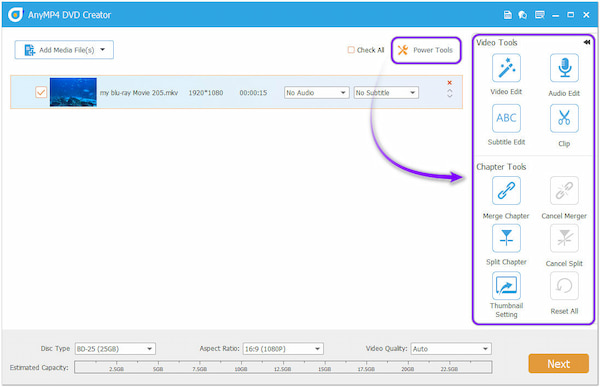
4. Som tidligere nævnt indeholder dette program forskellige menupunkter. Her kan du vælge det ønskede Menuskabelon. Udover menuskabeloner, der er klar til brug, kan du lave en skabelon ved at tilpasse den. Du kan ændre baggrunden, tilføje baggrundsmusik og tilføj en åbningsfilm. Kryds af Stjerne for at gemme den brugerdefinerede skabelon, du har lavet.
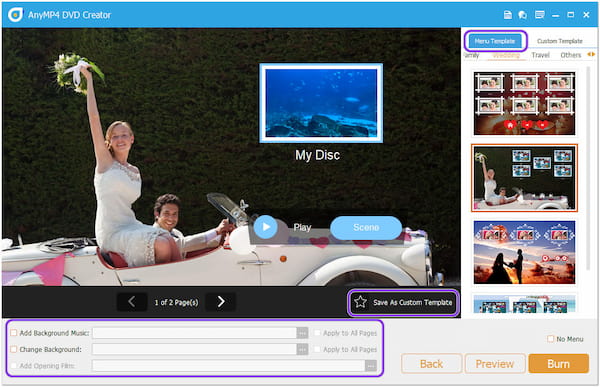
5. efter alle ændringerne kan du klikke på Eksempel knappen for at få et glimt af dit output. Hvis du synes, resultatet er tilfredsstillende, skal du klikke på Brænde knappen for at fortsætte til næste vindue.
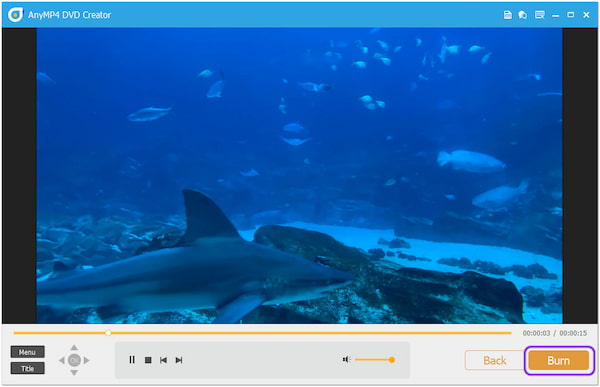
I dette vindue skal du vælge en lokal fil som destinationen for din brændte MKV. Rediger alle brændende indstillinger og andre nødvendige muligheder. For at starte brændingsprocessen skal du klikke på knappen Start nedenfor.
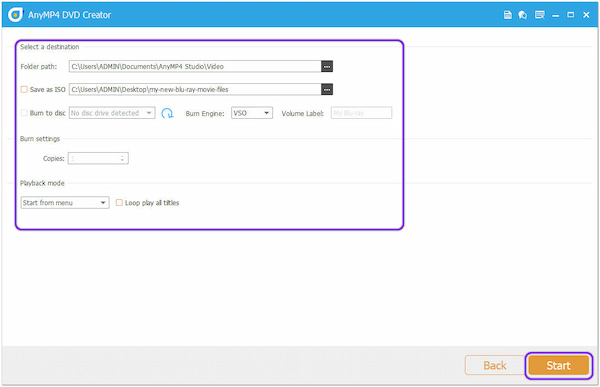
Hvis du har brug for en ekstern Blu-ray-brænder uden at installere nogen software, kan du finde dem på Amazon.
Følgende program til at konvertere MKV til Blu-ray er Leawo Blu-ray Creator. Det kan brænde videoer i forskellige formater, herunder MKV til Blu-ray-diske. Andre formater, der understøttes af dette program, er MP4, WMV, MOV, FLV osv. Med det kan du brænde ISO-filer til tomme Blu-ray-diske, videoer til Blu-ray-mapper og andre understøttende Blu-ray-diske. Ligesom det forrige program er brændingsprocessen også ret enkel.
1. Download og installer Leawo Blu-ray Creator, og indsæt en tom Blu-ray-disk på din computers Blu-ray-diskdrev. Kør derefter programmet på din computer.
2. Du vil finde Brænde knap i øverste højre hjørne af hovedgrænsefladen; klik på den. Bagefter vil det lade dig vælge Brænd til, disketiket, , Gem til valgmuligheder.
3. Når du er færdig, skal du klikke på Brænde knappen nedenfor. Vent, mens programmet brænder MKV-filen. Når brændingsprocessen er færdig, kan du afspille dine brændte Blu-ray-film på en Blu-ray afspiller.
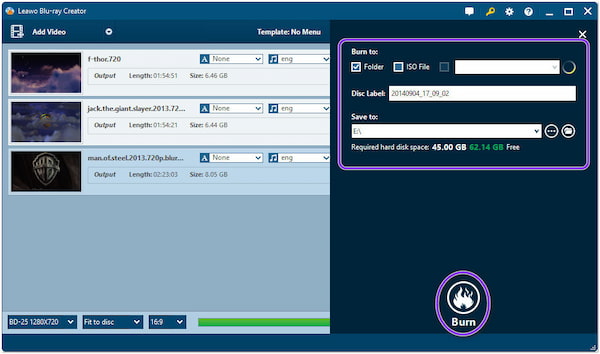
Vi har også Nero Burning ROM, som konverterer MKV til Blu-ray-diske. Dette program kan brænde DVD- og Blu-ray-diske fra forskellige digitale filformater. Dette program er blevet betragtet som shareware optisk brændesoftware i flere år. Det kan brænde alle digitale filer, såsom videoer, lyd og billeder, til Blu-ray og DVD. Alligevel skal du bruge nogle penge for at få adgang til dets avancerede funktioner.
1. Download programmet og installer det på din computer. Som det forrige program skal du placere en tom Blu-ray-disk, før du kører den.
2. Type BDMV-video som din brændende type. Vælge Vandret (kompileringsbund) fra rullelisten over Window fanen som brændetilstand.
3. Importer MKV-filen fra den lokale harddisk på din computer til programmet. Start derefter brændingsprocessen. For at gøre det skal du klikke på Brænde fanen i topmenuen. Vent, mens programmet brænder dine filer, tager det timer at fuldføre processen.
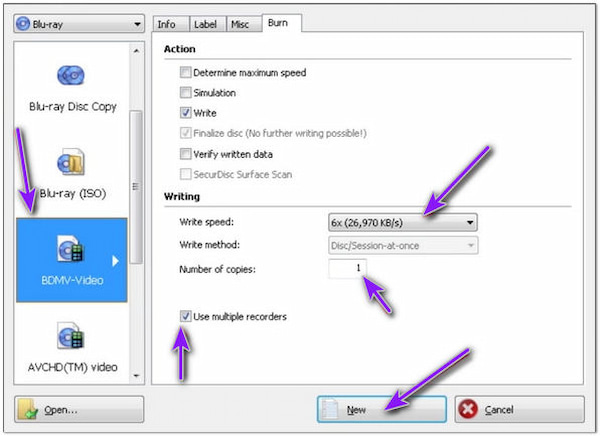
1. Hvorfor kan jeg ikke spille MKV på Blu-ray-afspiller?
For at afspille MKV-filer på en Blu-ray-afspiller uden problemer, skal du have Blu-ray-specifikationer med H.264-video. Det inkluderer billedhastighed, opløsning osv. Husk, H.264-video i MKV-filen er utilstrækkelig til at opfylde kriterierne. Desuden kan du åbne MKV-filer direkte med en MKV-afspiller.
2. Er MKV tabsfri eller tabsgivende?
MKV understøtter FLAC (Free Lossless Audio Codec) lyd. Dette lydkodningsformat bruges til tabsfri komprimering af digital lyd.
3. Er der andre MKV-filtyper?
MKV er til video, som inkluderer undertekster og lyd. Udover det har vi også MK3D til stereoskopiske videoer. En anden er MKA kun til lydfiler, som inkluderer undertekster. Den har også MKS, som kun er til undertekster.
At brænde MKV til Blu-ray vil være en leg med programmerne nævnt ovenfor. Som du kan se, kan de alle hjælpe dig med at gøre sådan noget. Alligevel skal du vælge den bedste. Baseret på programmets funktioner kan AnyMP4 DVD Creator brænde MKV til Blu-ray med en menu. Det kan give dit output et ekstra krydderi ved at bruge det. Del dette med din familie og venner, så du også kan hjælpe dem.